
Star Wars Squadrons – PC HDR
Star Wars Squadrons to kolejna gra ze świata Gwiezdnych Wojen. Tym razem skoncentrowana nie tylko na multi player ale także pozwalająca wcielić się w pilota w kampanii dla jednego gracza. Ale to wszyscy wiedzą…
Star Wars Squadrons w wersji na PC nie pozwala na wyłączenie HDR w panelu opcji i ustawień grafiki. Trochę to dziwne. I nie powiem, że u mnie HDR powodował problemy. Moj TV, choć obsługuje HDR to jednak nie za bardzo „gada” z PC-tem z Windows 10 w przypadku włączonego HDR. Albo nie ma obrazu albo kolory są dość przekłamane. Ale zwykle jednak „nie gada”…
Drugą sprawą, dla której chciałem wyłączyć HDR to fakt, że nVidia Geforce Experience nie transmituje streamów live ani nie nagrywa rozgrywki do lokalnych plików MP4 w trybie HDR. A przynajmniej taki komunikat dostałem w przypadku Star Wars Squadrons.
W moim przypadku – komputer PC z Windows 10 podłączony do TV 4K – Star Wars Squadrons domyślnie uruchomiło się w trybie HDR powodując pewne kłopoty…
Jak wyłączyć HDR w Star Wars Squadrons na PC?
Aby wyłączyć HDR w Star Wars Squadrons na PC należy zmodyfikować plik konfiguracyjny, który znajduje się w katalogu:
~ \Documents\STAR WARS Squadrons\settings
Znajdziesz tam 4 pliki, ale ten, który należy zmodyfikować to
ProfileOptions_profile
Plik jest bez rozszerzenia. Zrób sobie kopię zapasową tego pliku przed edycją! Należy go otworzyć w edytorze plików tekstowych jak Notepad (lub inny, jaki używasz, może być EditPad Lite czy Notepad++)

Wyszukaj linijkę:
GstRender.HdrEnable 1
I zamień jeden na zero
GstRender.HdrEnable 0
Zapisz plik i uruchom Star Wars Squadrons z wyłączonym HDR.
I to wszystko. Zastanawia tylko, dlaczego nie można zrobić tego z poziomu menu gry i ustawień grafiki…
nVidia Geforce Experience i zbyt ciemne video po wgraniu MP4 na Youtube
O ile przy transmisji rozgrywki LIVE na YouTube za pomocą nVidia GeForce Experience nie ma problemów. O tyle wrzucając nagrane pliki video (mp4) do YouTube okazuje się, że obraz jest przyciemniony a szczegóły w ciemnych partiach obrazu wręcz znikają – robi się czarno.
Przykład – plik video wgrany bez poprawek – ciemniejszy
Przykład – plik video wgrany po poprawkach – jaśniejszy, poprawny, bo identyczny z tym, co widać odtwarzając video lokalnie (np. za pomocą VLC)
I jeszcze raz porównanie – pierwsze video bez poprawki, drugie – z poprawką.
* * *
Zbyt ciemny obraz – jak poprawić?
Skorzystaj z przygotowanego przez nas poradnika z przykładami.

Cyberpunk 2077 - niczym dobry film

Graven - Demo
Zobacz również

Rage [PC]
23 maja 2018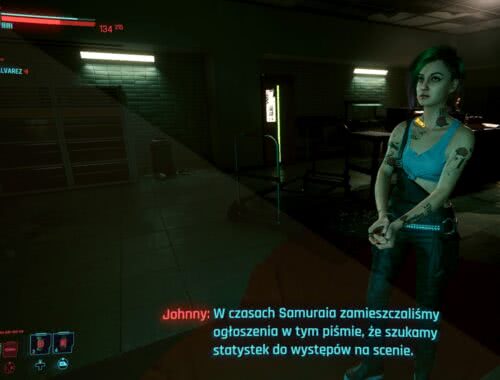
nVidia + Youtube = zbyt ciemne video
22 stycznia 2021